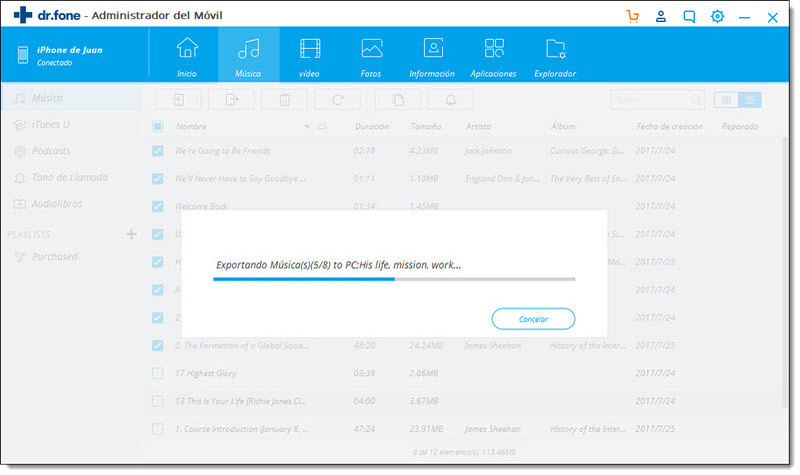Encuentra aquí las guías más completas de Dr.Fone para solucionar fácilmente los problemas de tus dispositivo iOS o Android. Descárgalo y pruébalo tanto en Mac como en Windows.
- Parte 1: ¿Cómo Transferir Archivos Multimedia Entre iTunes y Dispositivos iOS?
- Parte 2: ¿Cómo Importar/Exportar Fotos/video/música del Ordenador a iOS?
Ejecuta Dr.Fone y conecta tu iPhone, iPad o iPod touch a la PC. Tu dispositivo será reconocido y aparecerá en la ventana principal. No importa si transfieres fotos, videos o música, los pasos son similares.
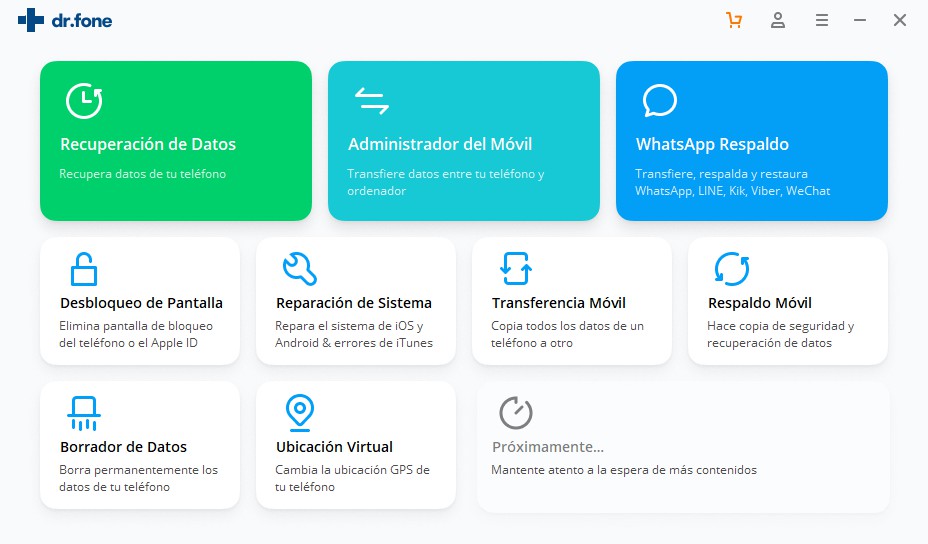
Parte 1: ¿Cómo Transferir Archivos Multimedia Entre iTunes y Dispositivos iOS?
1. Transferir archivos multimedia de iPhone a iTunes
Paso 1. Cuando tu iPhone, iPad, iPod Touch esté conectado, haz clic en Transferir Medios del Dispositivo a iTunes en la ventana principal.
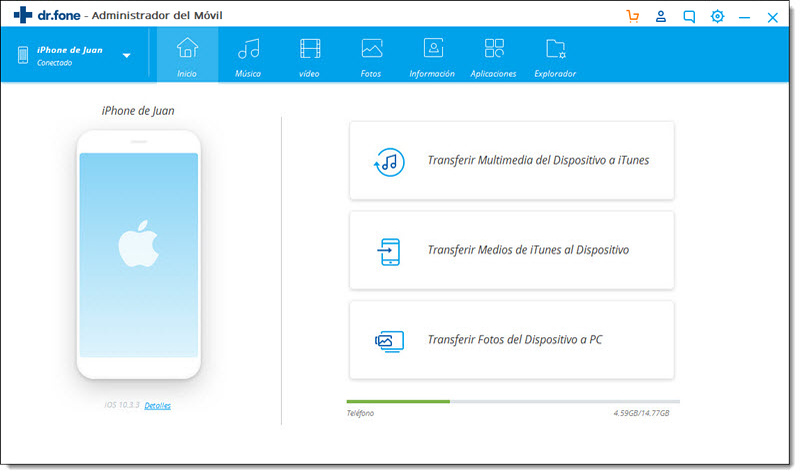
Esta función detecta automáticamente las diferencias entre archivos en tu dispositivo y iTunes, y sólo copia lo que hace falta en iTunes, incluyendo música, video, Podcasts, audiolibros, listas de reproducción, portadas, etc. Luego haz clic en Inicio para analizar los diferentes archivos multimedia.
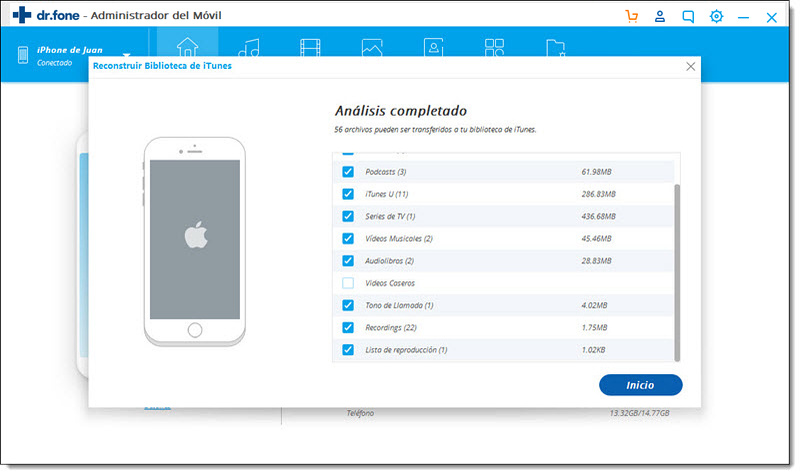
Paso 2. Transferir archivos multimedia de iPhone a iTunes.
Selecciona los tipos de archivos que quisieras transferir a la biblioteca de iTunes y haz clic en Transferir para comenzar a transferirlos.
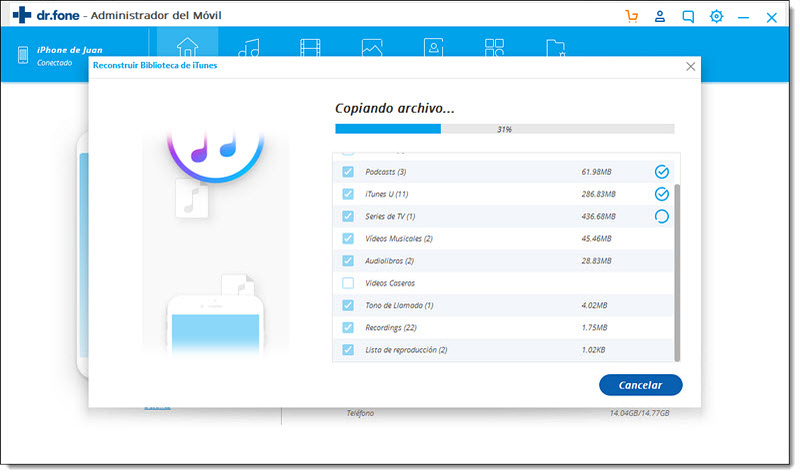
En cuestión de minutos, los archivos multimedia en el iPhone serán transferidos exitosamente a la biblioteca de iTunes.
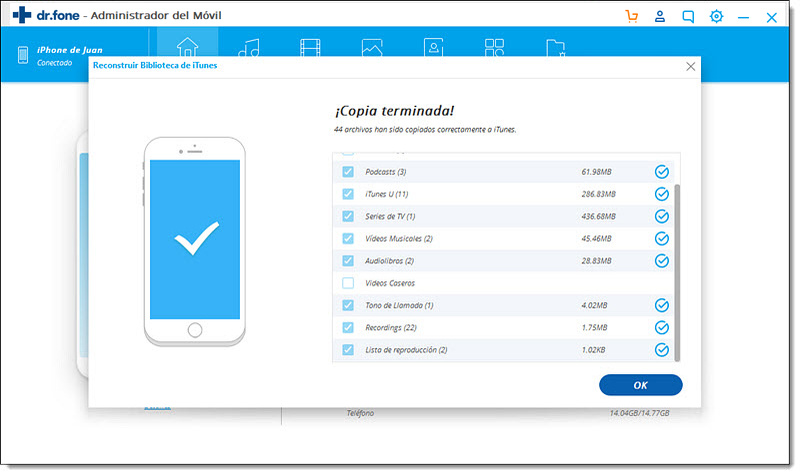
2. Transferir archivos multimedia de iTunes dispositivo iOS
Paso 1. En la ventana principal, haz clic en Transferir Medios de iTunes al Dispositivo.
Paso 2. Dr.Fone analizará los archivos multimedia en tu biblioteca de iTunes y mostrará todos los tipos de archivos multimedia. Selecciona los tipos de archivos y haz clic en Transferir. Todos los archivos multimedia seleccionados serán transferidos inmediatamente al dispositivo iOS conectado.

Parte 2: ¿Cómo Importar/Exportar Fotos/video/música del Ordenador a iOS?
1. Importar archivos multimedia de la ordenador a dispositivo iOS
Paso 1. Conectar iPhone/iPad/iPod Touch al ordenador.
Conecta el dispositivo iOS al ordenador, usando un cable USB. Si ves una alerta de Confiar en esta Ordenador en tu dispositivo iOS, pulsa sobre ella.
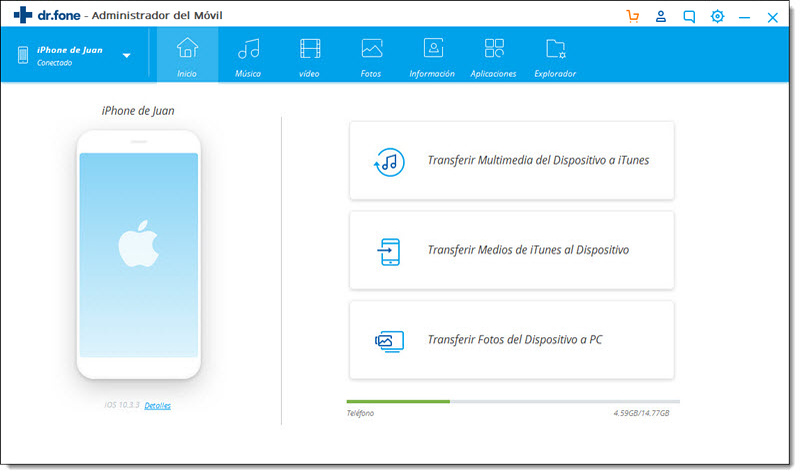
Paso 2. Importar música/video/fotos de la ordenador a iOS
Cuando tu dispositivo esté conectado, ve a la pestaña de Música/ Video/ Fotos, en la parte superior de Dr.Fone. Los pasos para administrar/transferir música, video o fotos son similares. Como ejemplo, aquí vamos a transferir archivos de música.
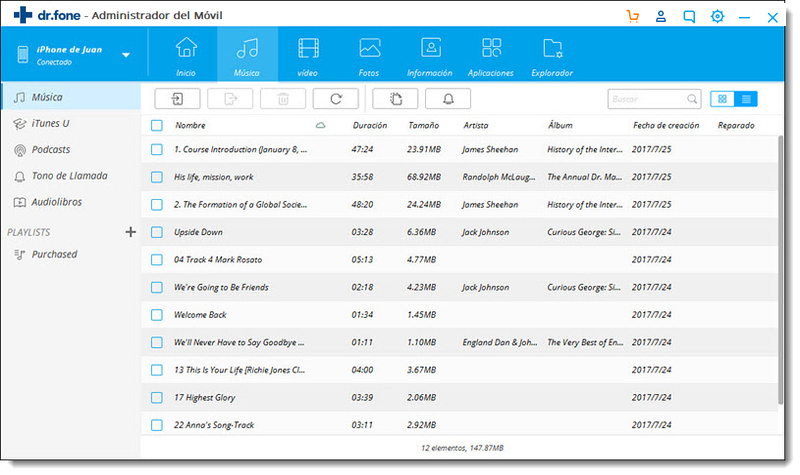
Paso 3: Importar archivo/carpeta de música a iOS
Haz clic en el ícono Añadir Música, en la parte superior. Puedes elegir agregar un archivo de música o todos los archivos de música en una carpeta.
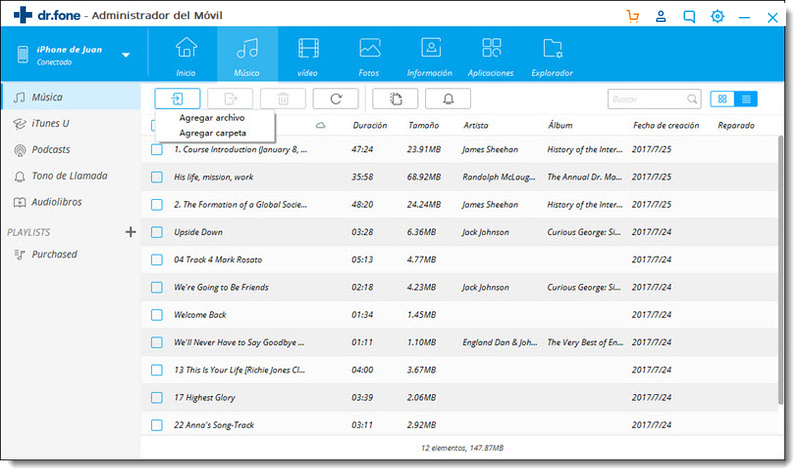
Selecciona los archivos de música y presiona Aceptar. Todos los archivos de música seleccionados serán agregados a tu dispositivo iOS en algunos minutos.
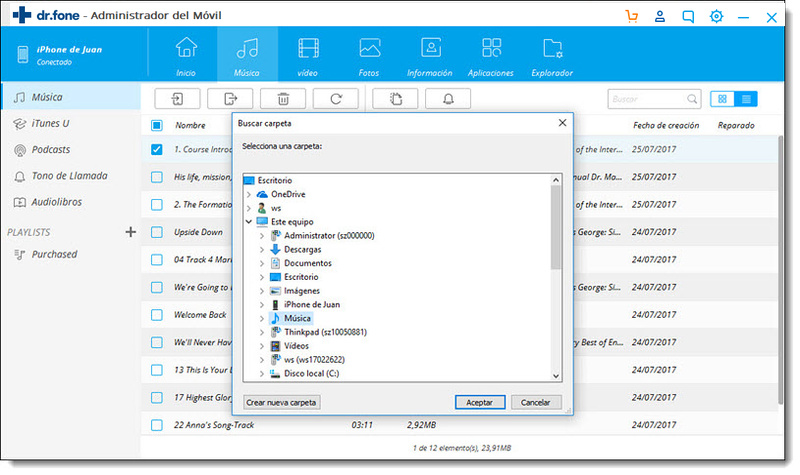
2. Exportar archivos multimedia de la ordenador a dispositivo iOS
Selecciona los archivos de música que te gustaría guardar del dispositivo iOS al ordenador y haz clic en el ícono Exportar. Permite exportar archivos de música al almacenamiento local de la ordenador, así como a la biblioteca de iTunes.
Toma en cuenta que iTunes U/Podcasts/Tonos de Llamadas/Audiolibros están disponibles para seleccionarse aquí también. Luego, marca los archivos de música que quieres transferir al ordenador y haz clic en Exportar.
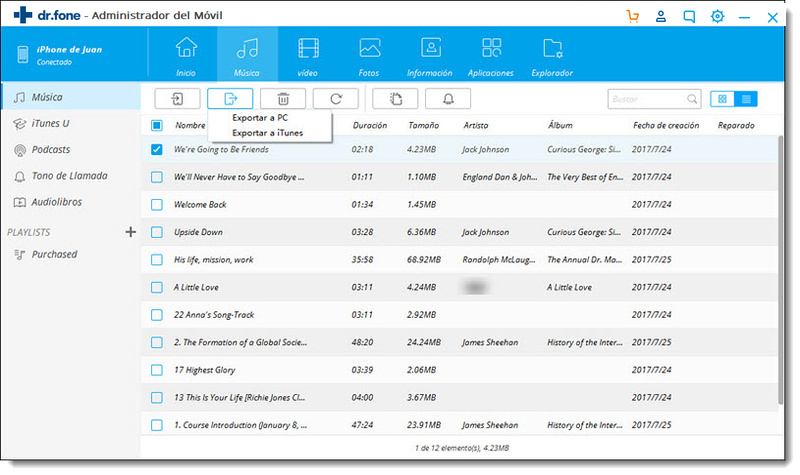
Navega y elige la carpeta de destino para exportar en la ordenador. Haz clic en Aceptar para comenzar el proceso de exportación. Todos los archivos de música seleccionados serán rápidamente exportados a la PC/iTunes.